虽然Microsoft Outlook是Windows用户中流行的电子邮件客户端,但它不是没有缺陷。有时,当Outlook无法在Windows上同步你的电子邮件时,会给你的生活带来影响。
与其切换到另一个电子邮件客户端或从头开始,不如考虑应用以下修复措施来解决Windows上的Outlook同步问题。

1. 禁用离线模式
有时,最有效的解决方案是那些看起来简单得不能再简单的解决方案。如果你不小心在Outlook中启用了离线模式,该应用程序将不会连接到服务器并同步你的数据。
要禁用Outlook中的离线模式,请切换到发送/接收选项卡,并点击离线工作按钮。Outlook将连接到服务器并开始同步数据。
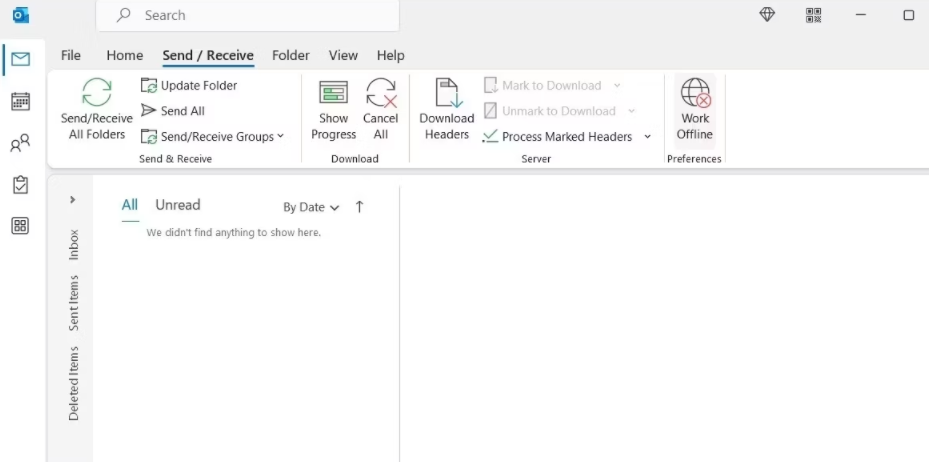
2. 检查 "垃圾邮件 "文件夹
Outlook,像大多数电子邮件应用程序,有一个垃圾邮件过滤功能,自动识别可疑的电子邮件,并将其发送到垃圾邮件文件夹。因此,检查Outlook中的垃圾邮件文件夹是一个好主意,看看你丢失的任何邮件是否被指向那里。
如果你发现任何你想移到收件箱的邮件,右键点击它,选择垃圾邮件>非垃圾邮件。
如果你想让Outlook识别发件人是值得信任的,选择总是信任来自[发件人]的电子邮件复选框,然后点击确定。之后,Outlook将在你的收件箱中显示所有来自该发件人的邮件。
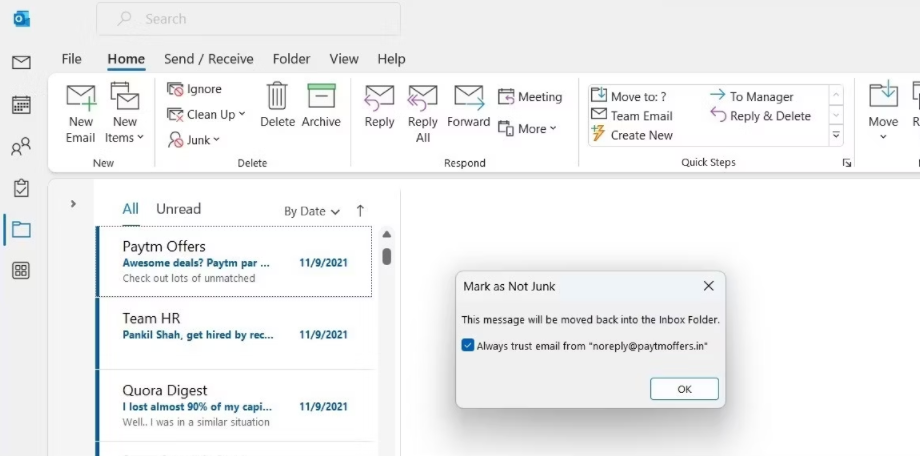
3. 审查你的电子邮件排序选项
通常情况下,Outlook将新收到的邮件放在收件箱的顶部。然而,如果你以前为你的邮件设置了一个特定的排序安排,旧的邮件可能会出现在顶部。这可能给人的印象是Outlook应用程序在Windows上没有正确同步。
你可以修改Outlook中的排序选项,使其在顶部显示你的新邮件。要做到这一点,请在Outlook中浏览你的收件箱。点击排序下拉菜单,在排列方式下选择日期选项。然后,在底部选择最新的在顶部。
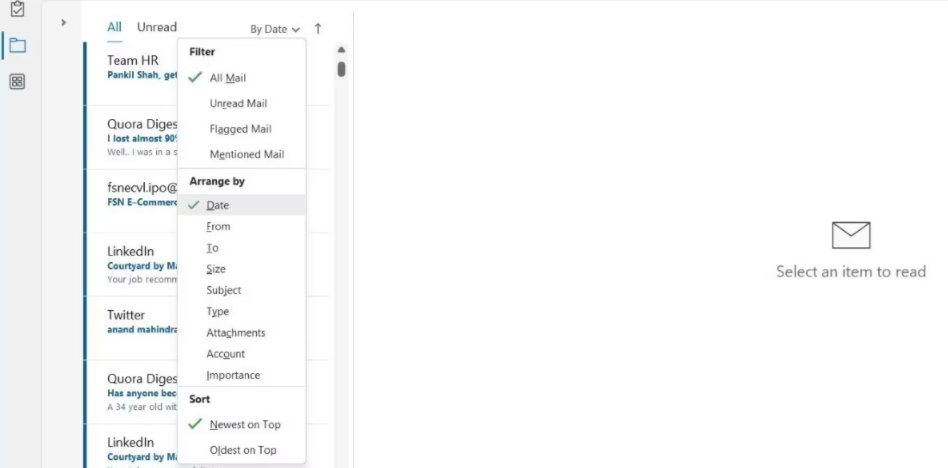
4. 修复你的电子邮件账户
你的账户的临时问题也可以阻止Outlook应用程序正确同步你的数据。幸运的是,Outlook包括一个账户修复选项,可以自动检测和修复你的账户的任何问题。下面是如何使用它:
1. 打开Outlook应用程序,点击 "文件"。
2. 切换到 "信息 "选项卡。
3. 点击账户设置下拉菜单,选择账户设置。
4. 在下面的窗口中,选择有问题的账户并点击修复选项。
5. 点击 "修复 "来启动该进程。
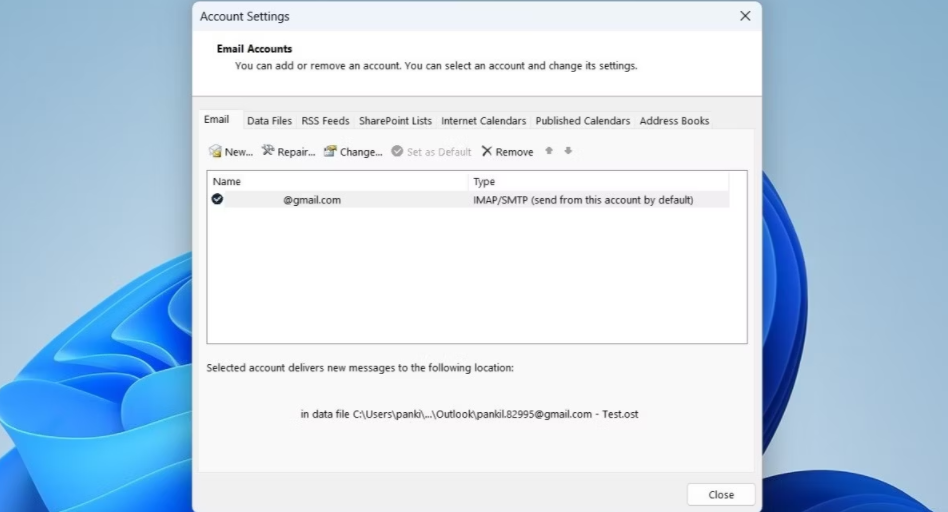
一旦你的账户被修复,Outlook应该同步你的数据而不会有任何问题。
5. 检查被你屏蔽的发件人
Outlook是否不显示来自某个特定发件人的邮件?这可能发生在你不小心屏蔽了发件人的情况下。为了避免任何混淆,你应该检查Outlook中的 "被阻止的发件人 "列表,并确保你信任的发件人都不在该列表中。
以下是如何做到这一点:
1. 打开Outlook应用程序并导航到 "主页 "标签。
2. 点击 "垃圾邮件",从出现的菜单中选择 "垃圾邮件选项"。
3. 切换到 "受阻发件人 "标签。
4. 选择你想解除封锁的电子邮件地址,并点击删除按钮。
5. 点击应用,然后点击确定。
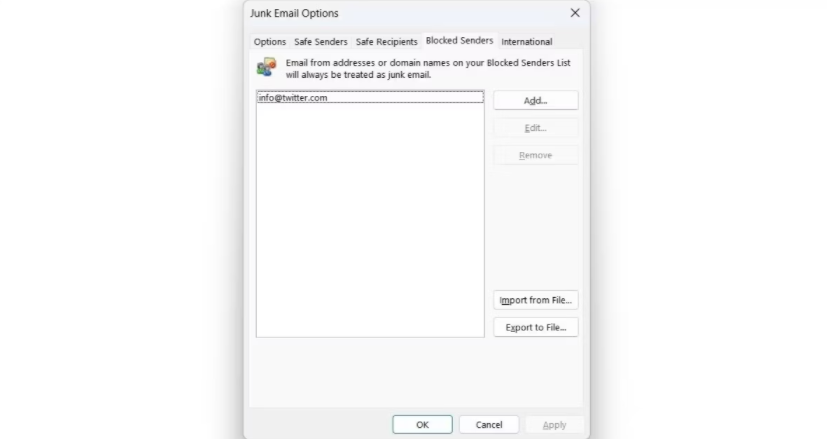
一旦你完成上述步骤,Outlook将开始在你的收件箱中显示来自该发件人的邮件。
6. 清除Outlook缓存
过多的缓存数据也会阻止Outlook应用程序在Windows上正常工作,并导致同步问题。如果问题确实是由损坏的缓存数据引起的,清除它应该有帮助。由于清除缓存不会影响你的数据,所以没有理由不试试这个。
要删除Windows上的Outlook缓存数据:
1. 按Win + R打开 "运行 "命令。
2. 在文本框中输入%localappdata%Microsoft\Outlook,然后按回车。
3. 在出现的RoamCache文件夹中,按Ctrl + A选择所有的文件,并点击顶部的垃圾桶图标来删除它们。
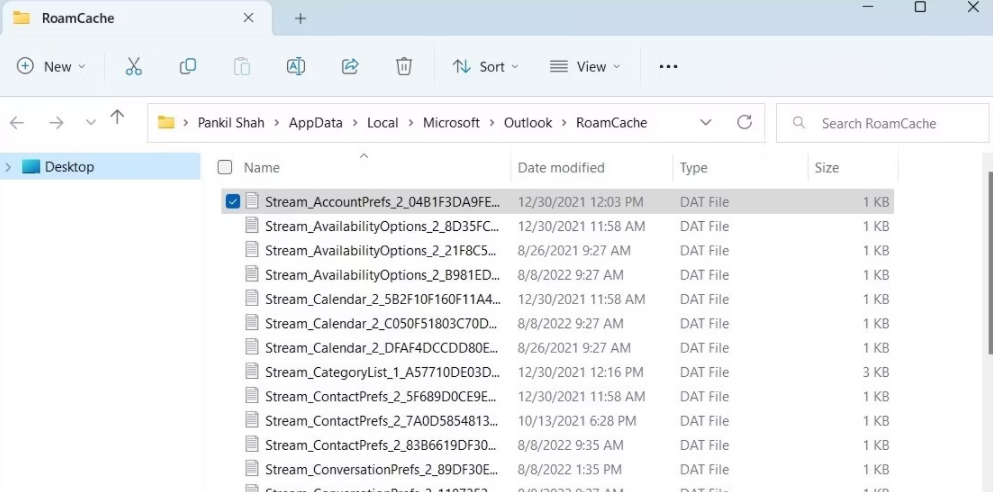
7. 创建一个新的Outlook配置文件
你的Outlook配置文件包含所有与你的电子邮件帐户相关的设置,包括服务器配置、签名、规则和其他偏好。如果这个配置文件有问题,Outlook在加载配置文件时可能会被卡住,或者无法在Windows上同步你的邮件。在这种情况下,你最好的选择是创建并切换到一个新的Outlook配置文件。
下面是如何做到这一点:
1. 按Win + S打开搜索菜单。
2. 在框中输入控制面板并按回车键。
3. 在 "控制面板 "窗口中,点击 "通过下拉菜单查看",选择大图标。
4. 点击邮件(Microsoft Outlook)。
5. 在配置文件下,选择显示配置文件。
6. 单击 "添加 "按钮。
7. 为你的新配置文件输入一个名称,然后点击确定。
8. 在 "添加账户 "窗口中输入你的账户信息,并点击 "下一步"。
9. 在启动Microsoft Outlook时选择你新创建的配置文件,并点击应用。
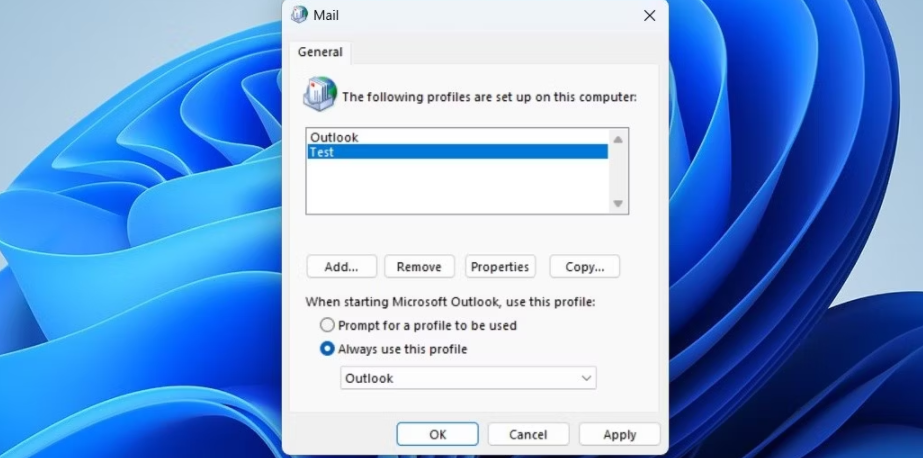
8. 更新Outlook应用程序
虽然Outlook通常会自动安装新的更新,但如果你在Windows上禁用了Office应用程序的自动更新,它可能不会这样做。
在这种情况下,你可以通过以下步骤手动更新Outlook应用程序。
1. 在Outlook应用程序中,点击 "文件 "菜单。
2. 从左边的侧边栏选择办公室账户。
3. 在右边的窗格中,选择更新选项>立即更新。
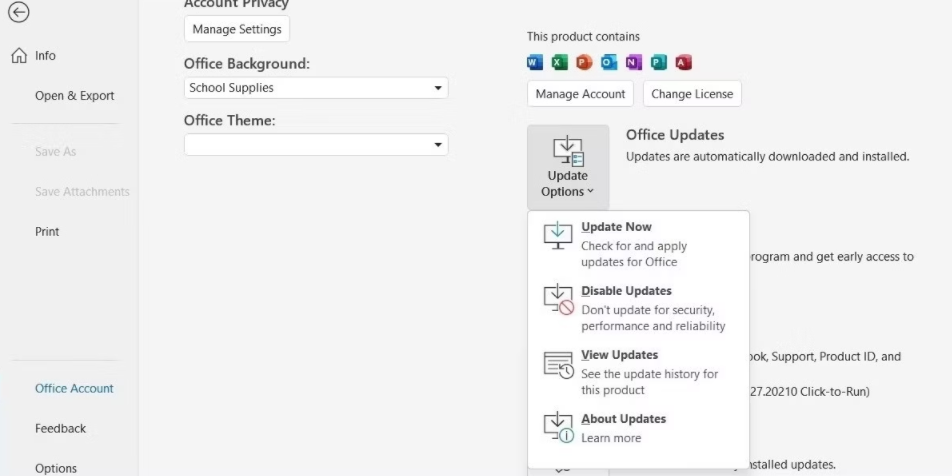
9. 修复微软办公套件
最后,如果上述修复方法都不起作用,你可以运行Office修复工具来修复Outlook应用中的同步问题。以下是你可以遵循的步骤。
1. 按Win + R打开 "运行 "对话框。
2. 在框中输入appwiz.cpl,然后按回车键。
3. 在 "程序和功能 "窗口中,选择列表中的Microsoft Office。
4. 点击顶部的 "更改 "按钮。
5. 选择快速修复选项,然后点击修复。
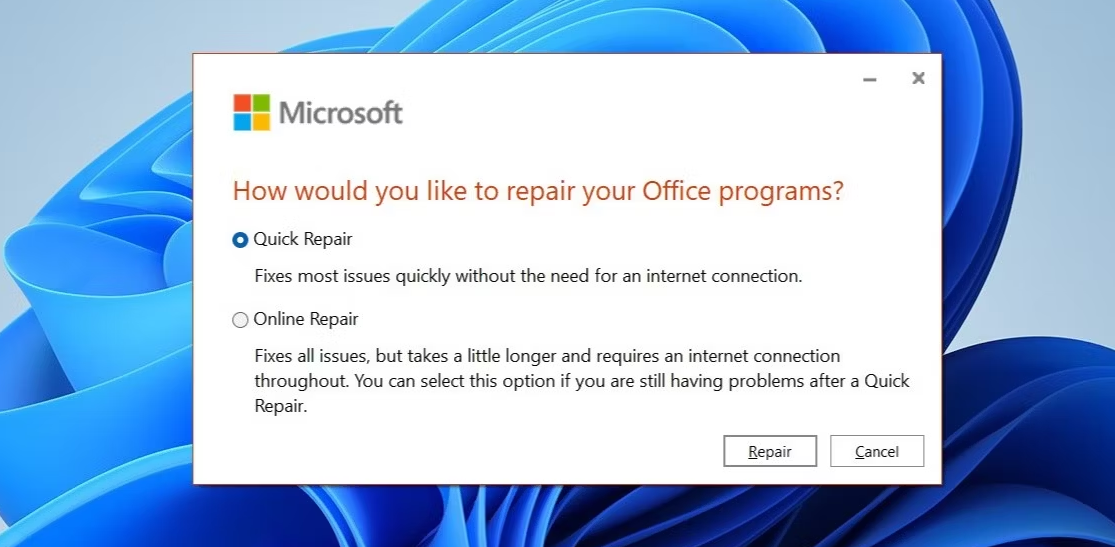
如果之后Outlook仍然无法同步你的电子邮件,你可以重复上述步骤来执行在线修复。这将允许该工具进行更彻底的修复操作,修复Outlook应用程序的问题。
不要再错过Outlook for Windows上的电子邮件了
当微软的Outlook无法在你的Windows电脑上同步时,这不是一件有趣的事。然而,这并不是切换到一个替代品并满足于一个平庸的体验的理由。运气好的话,上述修复方法之一应该能让Outlook应用像以前一样同步。
版权声明:文章仅代表作者观点,版权归原作者所有,欢迎分享本文,转载请保留出处!


